Küldés nyilatkozatok Forma 4 FSS elektronikus úton az elektronikus aláírás

Utasítások küldésére kijelentéseket Form 4 FSS elektronikus úton az elektronikus aláírás
1. Telepítse a tanúsítvány igazolja az orosz FSS Központ és meghatalmazott képviselőjének RF FSS kifizetések fogadására az ügyfeleket Form 4 FSS
Ez a rész a Naite és mentés (a linkre kattintva a bal egérgombbal) a következő igazolásokat:
1) A tanúsítványt a nyilvános kulcs aláírását felhatalmazott személy Certification Authority RF FSS
2) A tanúsítványt a nyilvános kulcsot aláírása aláírására jogosult személy nyugtát kiszámításához
Ezután meg kell nyitni az elmentett fájl egy nyilvános kulcsot aláírása jogosult személy a Certification Center az FSS és telepítse a számítógépére.
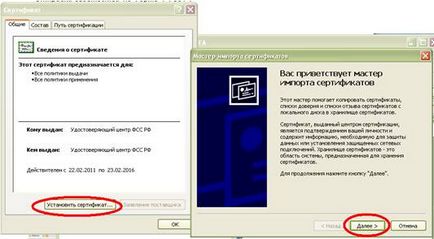
A következő ablakban a „Tanúsítvány importálása varázsló”, akkor telepítenie kell a tárolási választót „automatikusan kiválasztja a tanúsítványtárolót alapján a típus”
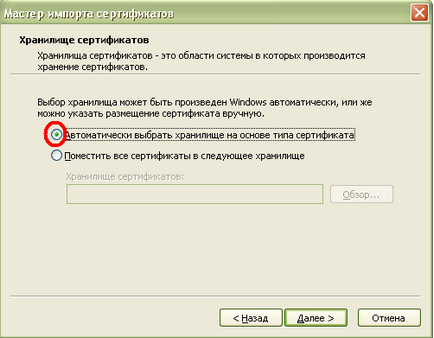
kattintson a „Tovább”

kattintson a „Befejezés”.
Hasonlóképpen meghatározott a tanúsítvány egy nyilvános kulcsot az aláírás a meghatalmazott személy írja alá a nyugtát számítás.
2. Szerezd meg a jelenlegi verzió arm.exe közüzemi titkosítására és jelentési
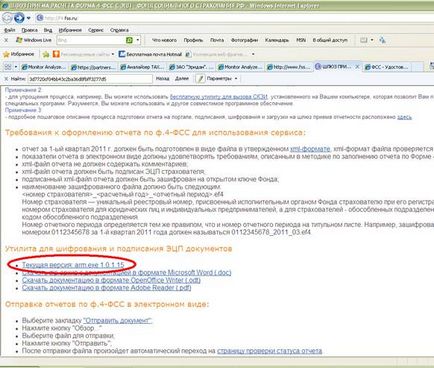
Ezt követően nyissa meg a fájlt, és futtassa a segédprogramot arm.zip arm.exe
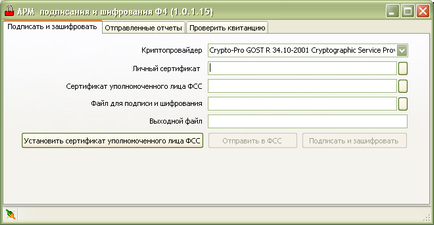
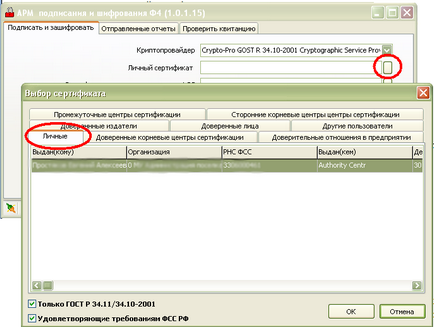
- Kattintson az „Install Certificate felhatalmazott személy FSS”. A „Igazolás a jogosult az FSS” meg kell jelennie a nyilvános kulcs tanúsítvány az aláírás a meghatalmazott személy írja alá a nyugtát kiszámításához
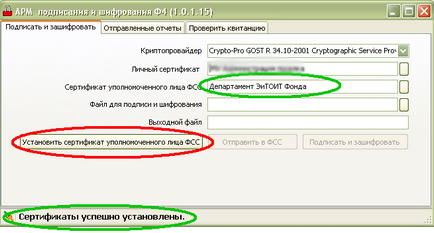
A Fájl aláírására és titkosítására ki egy mentett keresés a portál FSS vagy alakult a harmadik féltől származó szoftver fájl kiszámításához a biztosított Form 4 FSS XML-formátum automatikusan kitölti a kimeneti fájl mezőben a neve megegyezik a pay-lemez fájl de a terjeszkedés .ef4. (Alakult nevű fájlt Reg.nomer_god_kvartal.ef4 formátumban menti a mappába, ahol az eredeti tárolja az Ön által a portálon a biztosított számítási fájl.)
Kattintson a „Bejelentkezés és titkosítja.”
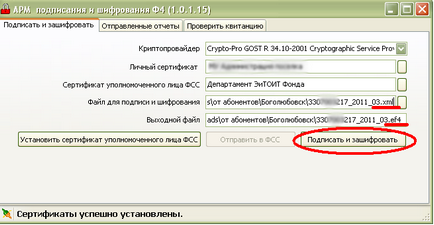
3. Küldés titkosított e-beszámoló FSS
Hogy küldjön e-kimutatások, két lehetőség van:
1. lehetőség: a hasznosságát arm.exe
Nyomja meg a „küldés az FSS”. Információk a jelentést, amikor helyezzük a második lapot segédprogram, ahol nyomon követhető a haladás, a jelentés feldolgozása.
A gomb „Update tájékoztatás a jelentés” ellenőrzi az előrehaladási jelentés feldolgozása és megjeleníti az eredményt az „Állapot” oszlopban. Ha az állam után a következő frissítési információ már „sikeresen kezelt”, a nyugtát automatikusan letöltődik. Részletek átvételét vagy hiba napló, akkor kattintson duplán a bal gombbal a „egér” a kijelölt jelentést.
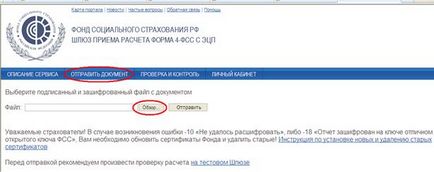
Nyomja meg a „Küldés” gombra.
Kvitantsii.p7e fájlt korábban elmentett, akkor dekódolásához és ellenőrzéséhez c segédprogram „ARM aláírási és titkosítási F4” a lap „Ellenőrizze a nyugtát.”
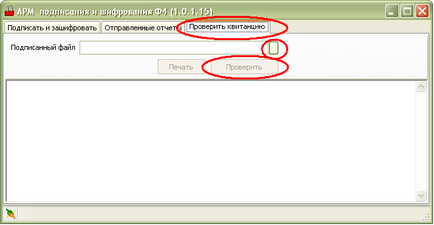
Ez után lehet nyomtatni bevételek dekódolt fájl. Nyugta jogilag jelentős dokumentum. megerősíti azt a tényt megkapták a kitöltött FSS kiszámítása a biztosított nyomtatványon 4 FSS.
Ebben a szakaszban a küldő elektronikus jelentési forma 4 FSS befejeződött.